記録用にスマホの通話内容を録音しておきたいことありませんか?
最近は詐欺電話や迷惑な営業電話も多いので、証拠にとっておきたいという人も多いと思います。
Androidの機能で通話録音の機能はありますが、それだといちいち通話ごとに録音しなければなりません。
それはちょっと面倒なので、すべての通話を自動で録音するアプリ「ACR」をご紹介します。
自動通話録音アプリACRのインストール
「ACR」はすべての通話内容を自動で録音してくれるアプリになります。
難しい設定は必要なく、アプリを起動しておけばあとは自動録音してくれます。
それでは早速インストールしましょう。
[appbox googleplay com.nll.acr]
規約に同意したら「ACCEPT」
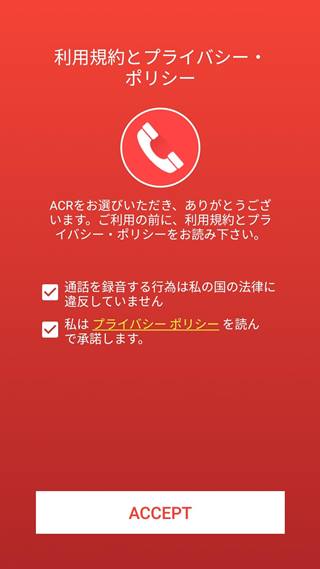
ストレージやマイク、電話、連絡先への権限を許可します。
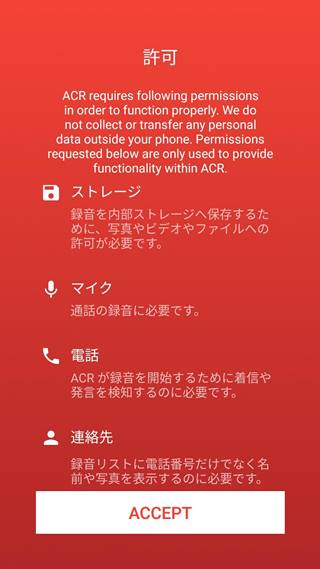
Wi-Fiを使った通話やチャットアプリなどを使った場合は録音されません。LINEとかもです。基本的に標準の通話アプリが対象になります。
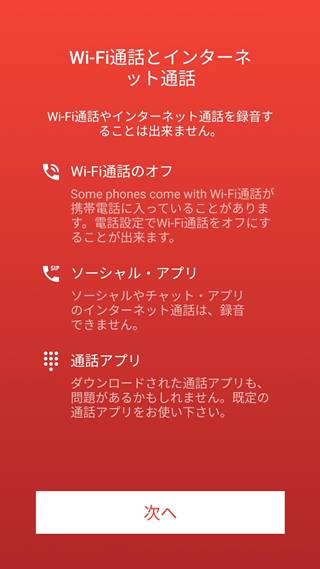
録音データのバクアップですが、クラウドデータにも保存できます(ただしPRO版)。削除されたデータはゴミ箱に移動するとのこと。
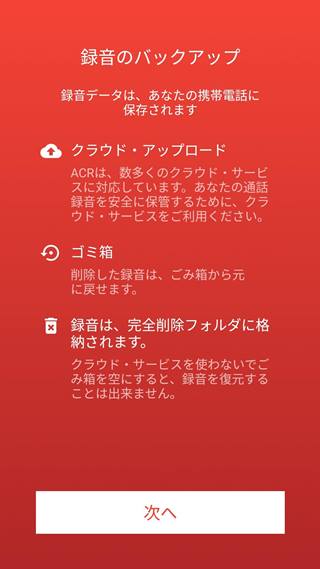
電池の最適化アプリが起動していると正しく動作しないことがあるそうです。その場合は最適化アプリで除外設定などが必要になります。以上、了承したら「ACRの開始」をタップ。
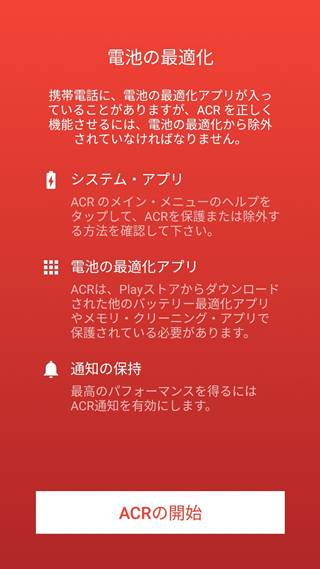
ACRの使い方
まずは初期設定をしましょう。
ACRのメイン画面から左上のメニューアイコンをタップしましょう。
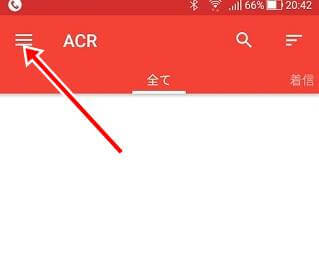
「有効」のチェックがONになっているのを確認しましょう。オフにしていると自動録音されません。
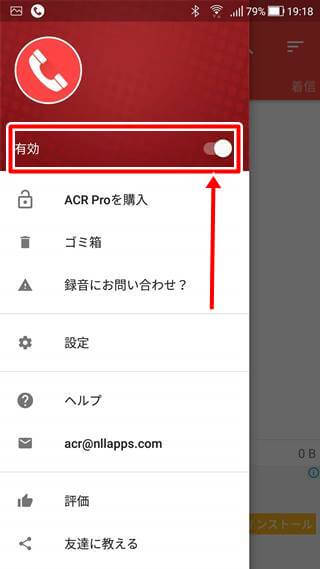
次に「設定」をタップします。
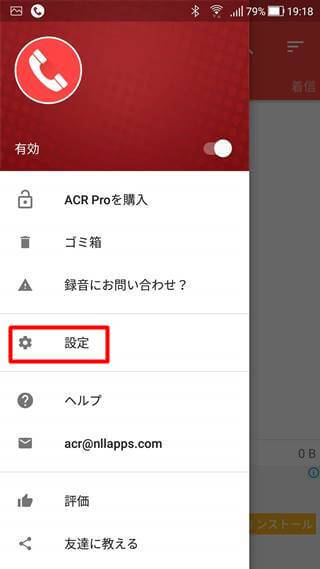
各種設定画面です。ここで設定すべきなのは「録音」です。
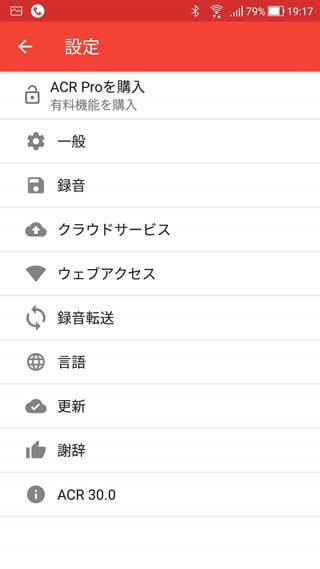
録音データの設定をおこなえます。保存先をSDカードなどにしたい場合は「保存先」を変更しましょう。「自動削除」は指定した日にちより古いデータを自動的に削除してくれます。ずっと録音データを残しておくと容量を圧迫しますので、任意のものを設定しましょう。「短い録音を削除」は指定した秒数より短い場合は録音データを削除してくれます。
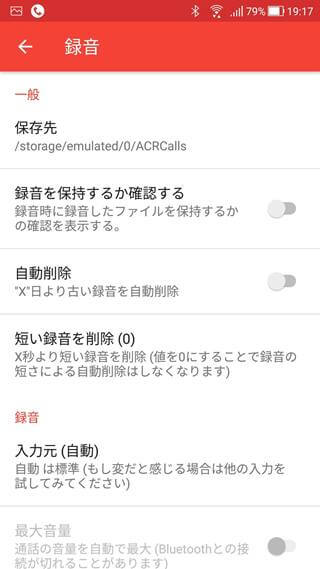
基本はこれくらいで大丈夫です。
それと、録音データをクラウドに保存する機能もあるのですが、これはPRO版の機能なので有料です。もし必要ならPRO版を購入してください。
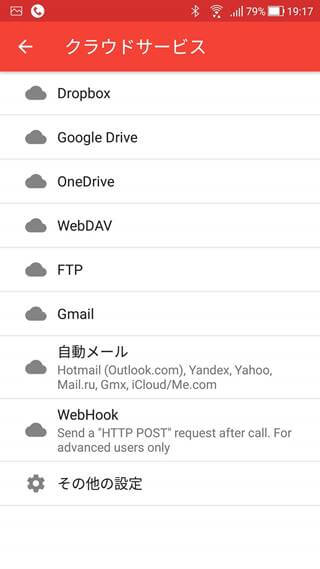
これで準備完了です。あとは自動で録音してくれます。
ACRで録音できない(相手の声が録音できない)場合
もしACRを使ってもうまく録音できない場合、スマホが録音に対応していない場合があります。
ちょっとまえの安価な端末だと未対応のものも多いです。
残念ながらこればかりはどうしようもないので諦めるか、新しい端末を購入するしかありません。
まとめ
今回は「Androidで通話内容を自動で録音する方法<ACR>」をご紹介しました。
どこから漏洩しているのかわかりませんが、週に2,3回は迷惑電話がかかってきます(ほぼ不動産投資の営業)。
知らない番号へは出ないようにしているのですが、万が一出てしまった場合、証拠として録音しておくと心強いです。なかには脅迫めいたことを口走る輩もいますので。
なにかわからないことがあれば、お問い合わせフォームよりご相談ください。
この記事が少しでもお役に立てれば幸いです。

